Kali ini penulis ingin berbagi tips untuk membuat desain kartu nama simpel tapi mempunya nilai tinggi…*_-
Kartu nama Cyber Community
Menarik bukan? Begini Langkah-langkahnya:
1. Buka Coreldraw - New - Buatlah kotak menggunakan Rectangle Tool dengan ukuran 10 cmx6 cm

Kotak dengan ukuran 10 cm x 6 cm
2. Pada Tahap ini kita akan membuat Text dengan menggunakan Text Tool, Seperti contoh gambar di bawah ini

3. Klik Fill Tool - Pilih Fountain Fill Dialog (menberikan warna gradient pada objek)
Setelah itu Muncul Panel seperti berikut:
Ganti beberapa propertis yang diberi tanda diatas :
- Type : Linear
- Angle : 0
- From : Blue
- To : white
- Tekan tombol OK

4. Buatlah bulatan dengan menggunakan Elipse Tools lalu buat menjadi Transparan dengan mengklik warna putih di silang atau x pada pallete warna samping kanan pojok, Sehingga membentuk objek seperti gambar dibawah ini:

5. Klik Pada Text Tool kemudian ketik huruf C satu huruf saja lalu ganti Font style nya sesuai kenginan anda, beri warna degan menggunakan uniform Fill atau bisa juga anda menekan F11 pada Keyboard, seperti pada gambar dibawah ini.

6. selanjutnya anada tinggal mengcopy logo C yang kalian buat dengan cara klik kanan atau bisa juga dengan menekan CTRL+D pada keyboard anda agar lebih mudah, sebelumnya beri warna putih dasar pada Logo C yang kalian buat dengan cara mengklik Outline Tools – ½ outlines

7. Pilih Freehand Tools lalu buat garis lurus dan beri ketebalan 2 PT dengan mengklik Outline Tools dan beri warna putih, untuk membuat tulisan ada garis bawahnya kalian bisa buat dengan menggunakan underline dengan seperti tertera pada gambar dibawah ini.

8. Selanjutnya kita akan membuat alamat dan nomor telp dengan menggunakan Text Tools lalu kita beri warna putih pada telp dan kita beri warna hitam pada pingiran text dengan menggunakn Tools Outline seperti gambar dibawah ini:

9. Klik pada objek kotak menggunakan Pick Tool kemudian perhatikan properti bar diatas,Pada propertis Corner Roundness ganti 0 menjadi 5 yang bertujuan agar sisi pojok pada kotak agar lebih melengkung.

10. Pada sesi selanjutnya kita akan membuat tampilan kartu nama agar lebih menarik dengan menggunakan Bezier Tools seperti pada gambar dibawah ini.

11. Selanjutnya kita akan membuat lengkungan pada objek yg baru tadi kita buat, disini kita akan memakai Shape Tool untuk membuat lengkungan klik kanan pada sudut objek yg kalian buat, pilih To curve untuk membuat lengkungan.

12. cara membuat lengkungan pada objek yg kita buat.

13. Ini adalah salah satu contoh objek yg kita buat dengan menggunkan Bezier tools dan yang sudah di shape tools dengan menggunakan To Curve, lalu ditahap ini anda bisa membuat objek melengkung itu lebih transparan dengan menggunakan Transparancy Tools namun Anda bisa berimprovisasi sendiri:

14. hasil akhir.

SELAMAT MENCOBA YA SAHABAT CYBER
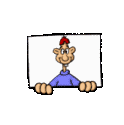




Tidak ada komentar:
Posting Komentar